Brzo pronađite koju vrstu DDR memorije imate u sustavu Windows 10
Ponekad morate saznati koju vrstu memorije ste instalirali u svoje računalo. Na primjer, kada trebate nadograditi RAM na prijenosnom ili stolnom računalu, morate znati više o tome kako biste mogli kupiti i instalirati odgovarajući modul. Nije problem kada imate instaliran neki poseban softver ili kada možete otvoriti kućište računala. Sada postoji lakša opcija dostupna u sustavu Windows 10.
Da biste saznali koju vrstu DDR memorije imate u sustavu Windows 10, sve što trebate je ugrađena aplikacija Task Manager. Možete ga koristiti na sljedeći način.
- Otvorite Upravitelj zadataka
- Prebacite se na prikaz "Detalji" da bi kartice bile vidljive.
- Idite na karticu pod nazivom Performanse i kliknite na stavku Memorija na lijevoj strani. Pogledajte sljedeću snimku zaslona:
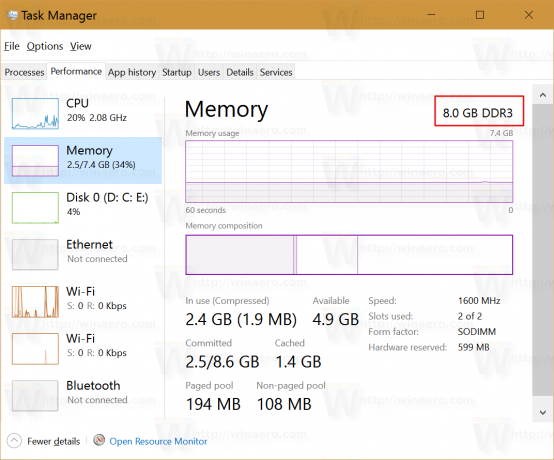
Gornji red s desne strane označava vrstu memorije koja se koristi u vašem računalu sa sustavom Windows 10.
Budući da Windows 8 također ima ovaj novi upravitelj zadataka, možete lako znati vrstu memorije i u tom OS-u.
To je to.


